Задаване на парола на снимката в iPhone
Можете да съхранявате снимки на iPhone както в албуми в стандартното приложение за снимки , така и в приложения от App Store. Много потребители се притесняват за сигурността на данните си, така че предпочитат да ограничат достъпа до тях с парола.
Съдържанието
Парола за снимка
iOS предлага инсталиране на код за сигурност не само за отделни снимки, но и за цялото приложение “Photo” . Можете да използвате специалната функция „Достъп до водач“ в настройките на устройството, както и да изтеглите приложение от трета страна за съхраняване и заключване на данните.
Вижте също: Заключване на iPhone при кражба
Метод 1: Бележки
Този метод не ви позволява да зададете парола на вече създадени снимки, които се съхраняват в приложението "Снимка" . Ако обаче потребителят заснеме снимка от самите бележки, той може да го блокира с помощта на пръстов отпечатък или код за защита.
Вижте също: Как да прехвърляте снимки от iPhone на компютър
Активиране на функцията
- Отидете в „Настройки“ на устройството си.
- Превъртете малко по-ниско и намерете елемента "Бележки" .
- В прозореца, който се отваря, деактивирайте функцията "Запазване на носител в Фото". За да направите това, преместете плъзгача наляво.
- Сега отидете в секцията „Парола“ .
- Активирайте функцията “Use Touch ID” или създайте своя собствена парола. Тя може да се състои от букви, цифри и символи. Можете също така да укажете намек, който ще се покаже, когато се опитате да видите заключена бележка. Кликнете върху Край .
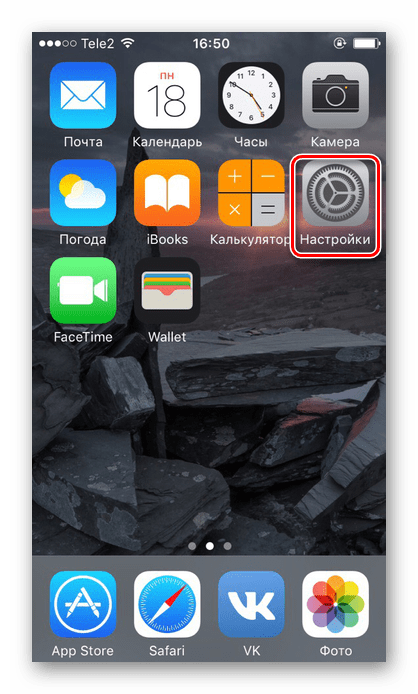

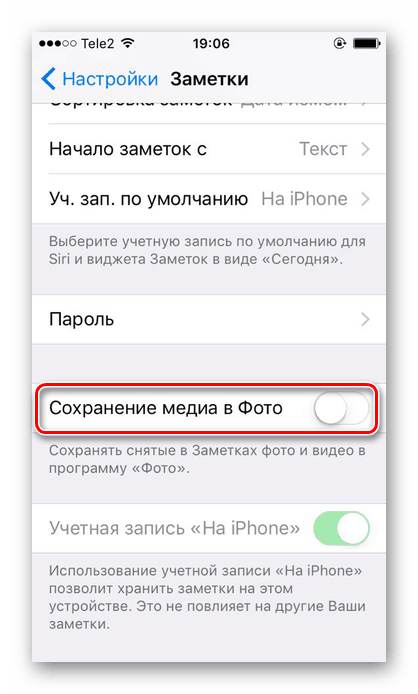


Процес на заключване на снимки
- Отидете на приложението Бележки на iPhone.
- Придвижете се до папката, в която искате да създадете запис.
- Кликнете върху иконата, за да създадете нова бележка.
- Докоснете изображението на камерата, за да създадете нова снимка.
- Изберете „Направете снимка или видеоклип“.
- Направете снимка и кликнете върху „Използване“. снимка " .
- Намерете иконата за споделяне в горната част на екрана.
- Докоснете „Блокиране на бележка“ .
- Въведете предварително зададената парола и натиснете "OK" .
- Заключването е настроено. Докоснете иконата за заключване в горния десен ъгъл.
- Бележка с направена снимка бе блокирана. За да го видите, трябва да въведете парола или пръстов отпечатък. Избраната снимка няма да се показва в галерията на iPhone.

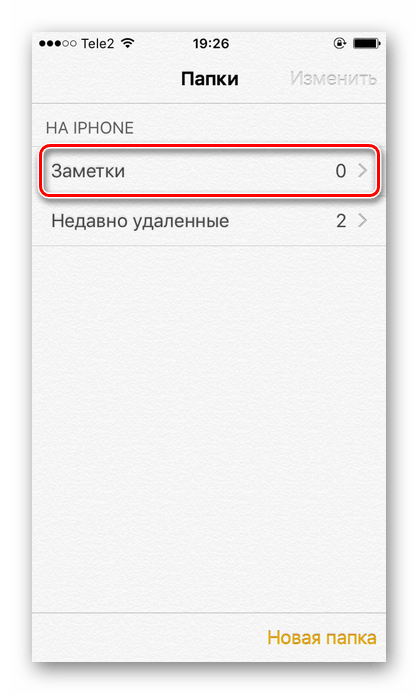
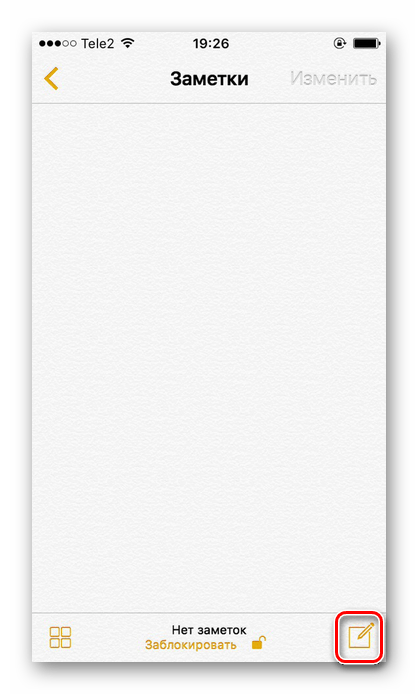
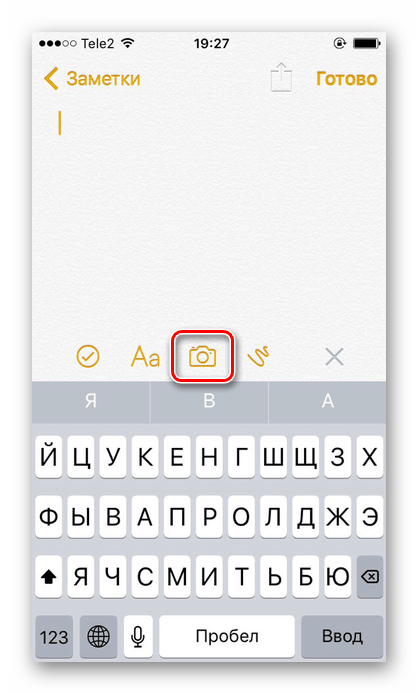
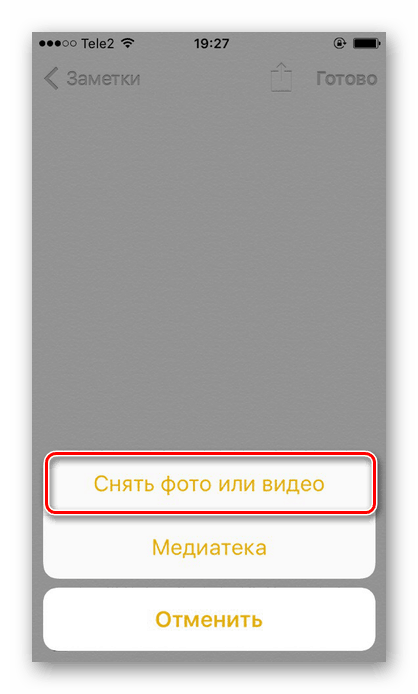
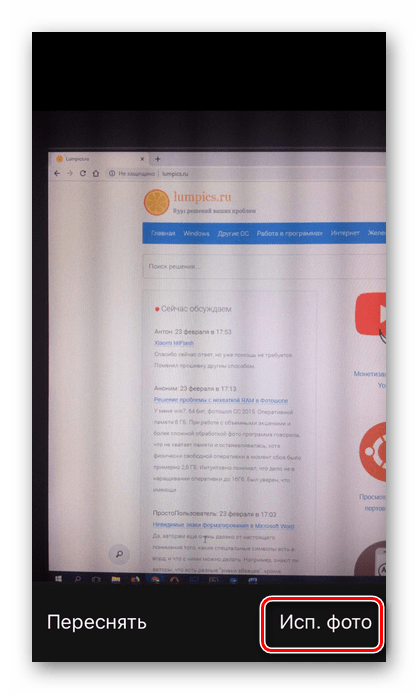
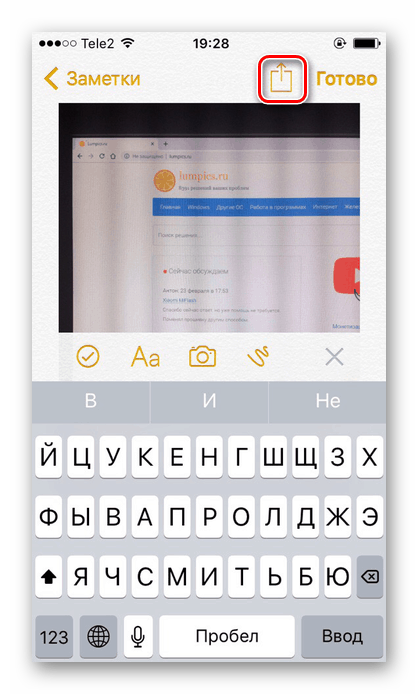
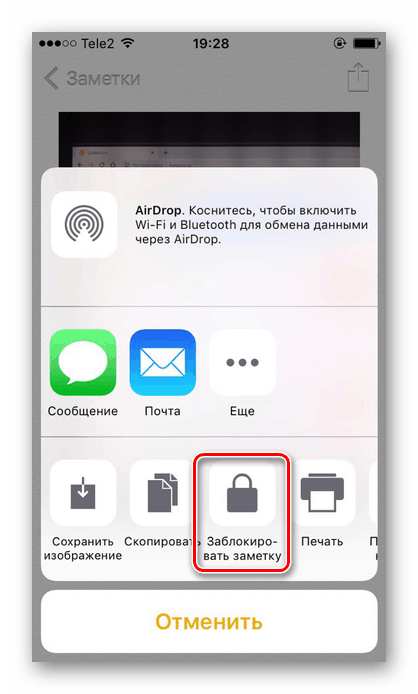
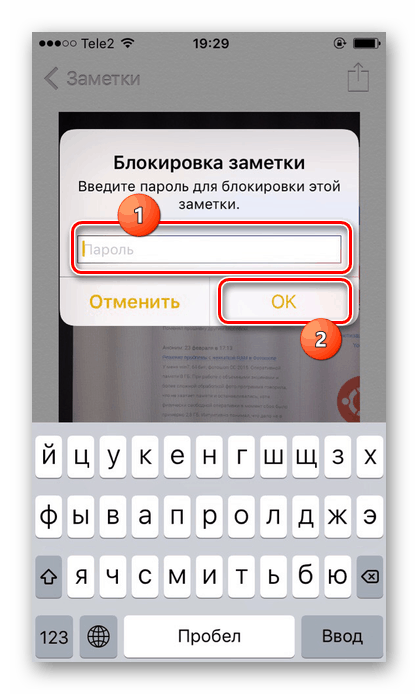
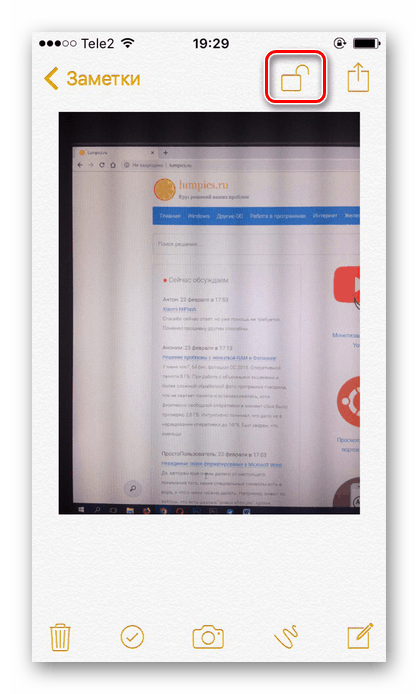
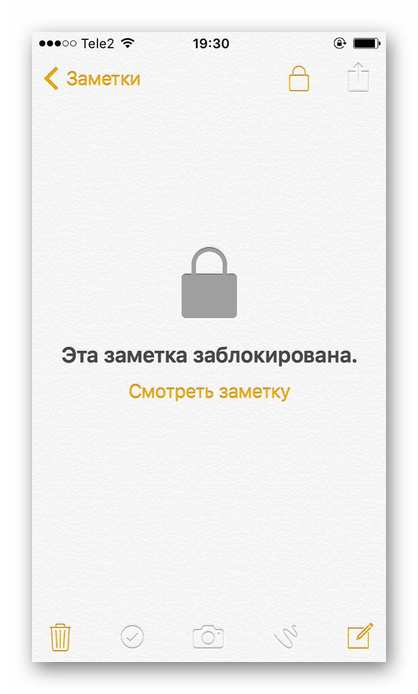
Метод 2: Функция за достъп до указания
Системата IOS предлага на своите потребители специална функция - “Guide-access” . Тя ви позволява да отваряте само определени изображения на устройството и забранява по-нататъшното му завъртане. Това ще помогне в тези ситуации, когато собственикът на iPhone трябва да раздаде устройството си, така че друг човек да погледне снимката. Когато функцията е включена, той няма да може да вижда другите снимки, без да знае комбинацията и паролата.
- Отидете в настройките на iPhone.
- Отворете секцията "Общи" .
- Изберете "Универсален достъп" .
- В самия край на списъка, намерете “Guide-access” .
- Активирайте функцията, като преместите плъзгача надясно и кликнете върху „Настройки на кодовия код“ .
- Задайте парола, като щракнете върху “Задаване на парола за достъп до водача” или активирайте активирането на пръстови отпечатъци.
- Отворете изображението, от което се нуждаете, в приложението "Photo" на iPhone, което искате да покажете на приятел, и натиснете 3 пъти бутона "Home" .
- В прозореца, който се отваря, кликнете върху "Опции" и преместете плъзгача наляво срещу реда "Натискане" . Кликнете върху „Край“ - „Продължи“.
- Достъпът до водача е започнал. Сега, за да започнете да прелиствате албума, натиснете бутона Home отново 3 пъти и въведете паролата или пръстовия отпечатък. В появилия се прозорец кликнете върху „Край“ .
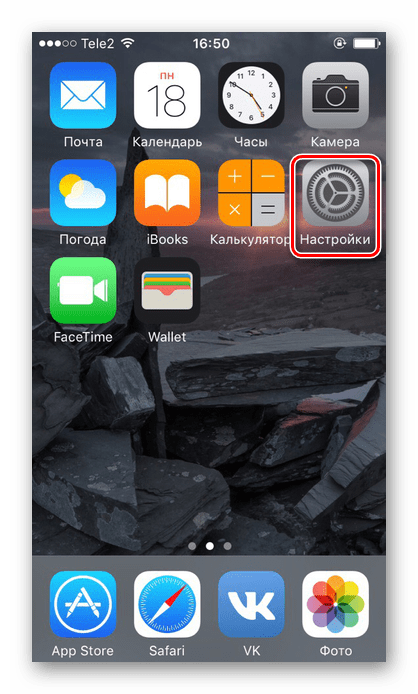
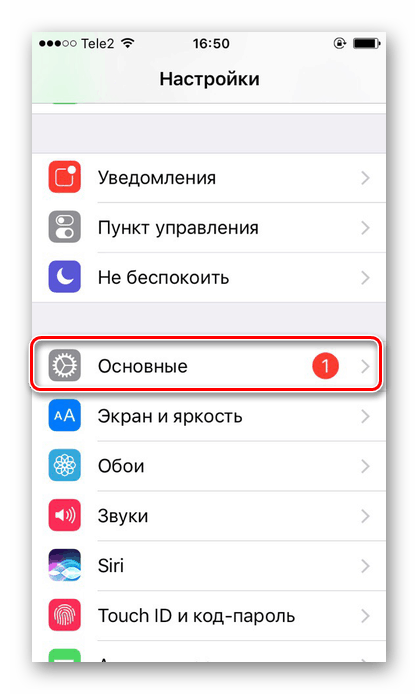
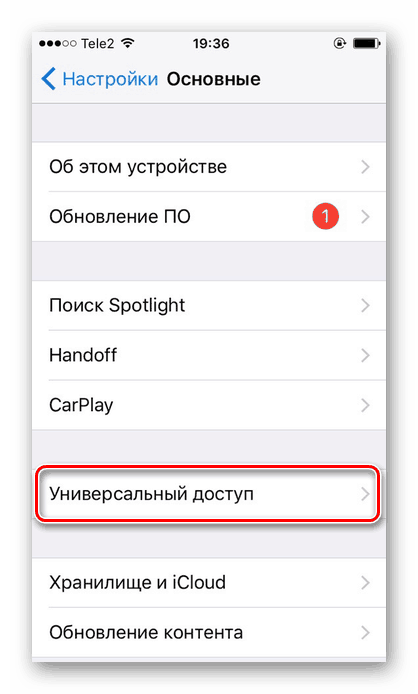
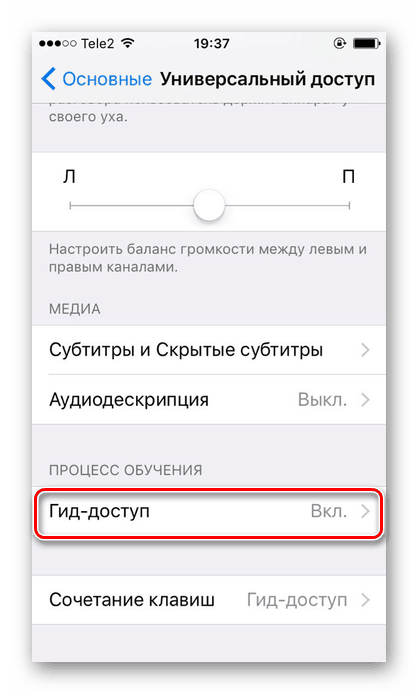
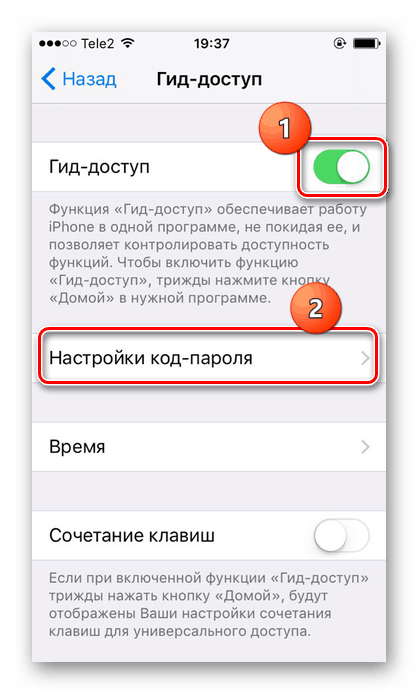
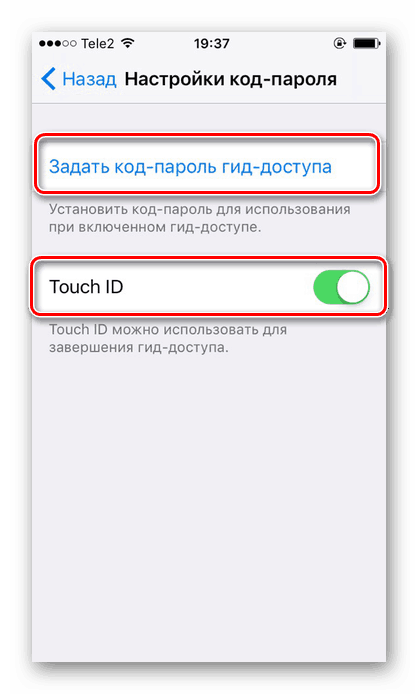
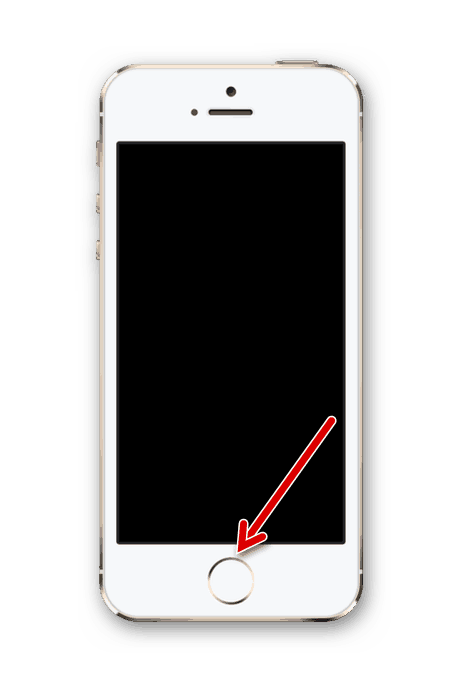
Метод 3: Парола за приложение
Ако потребителят иска да ограничи достъпа до цялото приложение "Снимки" , има смисъл да използва специалната функция "Парола за приложението" на iPhone. Тя ви позволява да блокирате определени програми за известно време или завинаги. Процесът на неговото включване и конфигуриране е малко по-различен при различните версии на iOS, така че внимателно прочетете нашата статия на линка по-долу.
Още подробности: Поставете паролата на приложението в iPhone
Метод 4: Приложения от трети страни
Можете да зададете парола за определена снимка само с помощта на приложения на трети страни от App Store. Изборът на потребителя е огромен и на нашия уебсайт сме разгледали една от опциите - Keepsafe. Тя е напълно безплатна и има интуитивен интерфейс на руски език. Прочетете за това как да поставите парола в "Снимка" в следващата статия.
Още подробности: Как да скриете снимка на iPhone
В тази статия обсъдихме основните начини за задаване на парола за отделни снимки и самото приложение. Понякога може да имате нужда от специални програми, които можете да изтеглите от App Store.